
windows制作mac系统u盘,Windows系统下制作Mac系统U盘的详细指南
时间:2025-03-02 来源:网络 人气:
亲爱的电脑达人,你是否曾梦想过在Windows系统下也能轻松制作一个Mac系统的U盘启动盘呢?别再羡慕那些Mac用户了,今天我就要手把手教你如何在Windows的世界里,打造一个属于自己的Mac启动U盘!
一、准备工具,万事俱备
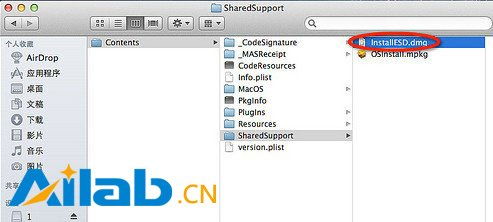
首先,你得准备一些“武器”。你需要:
1. TransMac软件:这是一款由Acute Systems开发的神奇软件,它能让Windows用户轻松读写Mac格式的硬盘、CD/DVD和USB闪存驱动器。别担心,它完全免费,只需访问官方网站下载最新版本即可。
2. Mac系统镜像:这可是制作Mac启动U盘的灵魂所在。你可以从Apple官方网站或者第三方资源获取,比如macOS High Sierra或者macOS Monterey的安装程序。
3. 一个至少8GB的空白U盘:别小看这个U盘,它可是你的“战场”,所以选择一个容量大一点的,至少16GB,这样才够用。
二、格式化U盘,打造战场
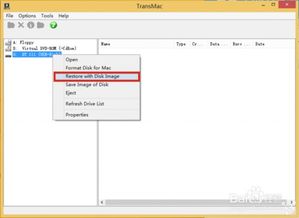
1. 插入U盘:将你的U盘插入电脑的USB接口。
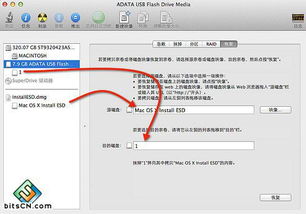
2. 打开TransMac:双击桌面上的TransMac图标,启动软件。
3. 格式化U盘:在TransMac的左侧设备列表中,找到你的U盘。右键点击它,选择“Format Disk for Mac”。这时,你会看到一个对话框,询问你是否要将U盘格式化为Mac磁盘格式。点击“OK”继续。
4. 命名U盘:在弹出的对话框中,你可以为你的U盘起一个名字。如果你不想修改名字,就保持默认的“Untitled”即可。
5. 确认格式化:接下来,你会看到一系列的对话框,提示你确认格式化。点击“Yes”或“OK”即可。
三、写入镜像,打造启动盘
1. 选择镜像文件:在TransMac的左侧设备列表中,右键点击你的U盘,选择“Restore with Disk Image”。
2. 选择镜像文件:在弹出的对话框中,找到你下载的Mac系统镜像文件,点击“Open”。
3. 确认写入:软件会提示你,写入过程将会清空U盘上的所有数据。点击“OK”继续。
4. 等待写入完成:这个过程可能需要一些时间,具体取决于你的电脑和U盘的速度。耐心等待,直到写入完成。
四、启动Mac,享受新世界
1. 插入U盘:将制作好的Mac启动U盘插入Mac电脑的USB接口。
2. 启动Mac:打开Mac电脑,在开机时立即按下Option键(OS X键盘上的Option键,Windows键盘上的Alt键)。
3. 选择U盘:在出现的启动选项中,使用方向键选择你的U盘图标。
4. 开始安装:按回车键,进入Mac系统的安装界面,开始安装你的Mac操作系统吧!
五、注意事项
1. 备份重要数据:在开始制作U盘之前,请确保备份你的U盘上的所有重要数据,因为格式化和写入镜像的过程将会清空U盘内容。
2. 选择合适的镜像文件:确保你选择的镜像文件与你的Mac电脑兼容。
3. 耐心等待:制作U盘和安装系统可能需要一些时间,请耐心等待。
现在,你已经掌握了在Windows系统下制作Mac启动U盘的技巧,是不是感觉离Mac用户又近了一步呢?快去试试吧,相信你一定能成功!
教程资讯
教程资讯排行













